Reklame
Uanset om du er studerende, underviser, leder eller videnskabsmand, tilbyder Google onlinetjenester og produkter, der hjælper alle med at forblive så produktive som muligt.
Der er mange Google-tjenester, der er kommet og gået igennem årene, men nogle få af dem - som Gmail, Google Drive og naturligvis Google Søgning - forbliver endnu mere relevante, efterhånden som tiden går.
Følgende er en omfattende guide med tip, tricks og hacks der hjælper dig med at udnytte de Google-tjenester, du bruger bedre. Uanset om du er en novice eller en erfaren ekspert, finder du sandsynligvis noget her, som du kan tilføje til din egen produktivitetsværktøjskasse.
Hvis du bruger nogen af disse Google-tjenester og ønsker at gøre dem mere effektive, så lad os komme i gang.
Brug følgende indholdsfortegnelse til at hoppe til ethvert afsnit, du har brug for. Bogmærke denne side, og kom tilbage, når du søger at strømline din brug af nogen af disse Google-tjenester.
1. Søg i hacks og tip
Google Site Search | Google Lommeregner | Indstil en timer | Konverter tidszoner | Sammenlign kalorier | Konverter enheder | Tjek vejret | Kontroller de seneste jordskælv | Find opskrifter | Kontroller flyplaner | Tjek sportsplaner og scoringer | Kontroller filmtider | Følg din pakke | Find dit yndlingsbands sange | Ignorer visse ord | Spil Pacman! | Konfigurer Google Alerts | Brug af "OK Google" stemmesøgning
2. Google Drive, som du aldrig har set det
Monter Google Drive | Installer som mobilapp | Cool anvendelser til formularer | Nyttige IFTTT-opskrifter | HelloFax | MindMup | Google Drev offline
3. Google Keep: Hvad er det?
Browser-appen | Den mobile app
4. Google Kalender: Ikke kun til aftaler
Import af kalendere | GQueues | Verdensur | Desktop-meddelelser | Google Kalender Mobile Client
5. Gmail: Et kommunikationskraftcenter
Google-opgaver | Konserverede svar | Google Kalenderintegration | IFTTT-integration | Gmail Mobile Apps | Gmail-sikkerhed
Googles søgningshacks og tip
Google blev først kendt for dets søgemaskine De 10 bedste ting, som alle googled i 2017Når folk vil vide svaret på noget, googler de det altid. Men hvad har folk googlet i 2017? Læs videre for at finde ud af ... Læs mere . I årenes løb har Google opretholdt sit minimalistiske design af søgesider, som ofte forråder rigdom af værktøjer og hacks, der skjuler sig lige under overfladen.
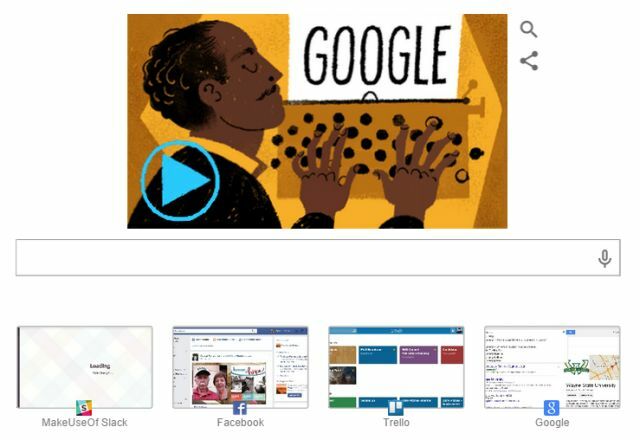
Bliv ikke narret. Der er meget mere, du kan gøre på denne side end bare at søge på internettet. I stedet for at søge på hel internet, kan du være mere interesseret i at se søgeresultater fra kun en side.
Google Site Search
Skriv dette for at gøre dette “Site: xxx.com-søgeterm”
For eksempel at søge på MakeUseOf.com efter alt, hvad du kan gøre med kunstig intelligens 5 Bedste Google AI-eksperimenter til at udforske kunstig intelligensGoogle har flere AI-eksperimenter, som du kan gå og lege med lige nu. Takket være maskinlæring kan de ændre morgendagens verden med din hjælp. Læs mere , type “Site: makeuseof.com kunstig intelligens”. Resultaterne ligner følgende.
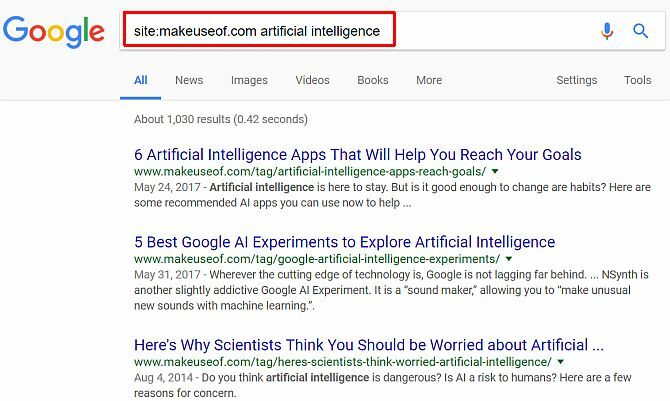
Google-annoncer Sådan deaktiveres Googles personaliserede annoncerDet er ingen hemmelighed, at Google præsenterer personaliserede annoncer til dig baseret på din browserhistorik. Hvis det kryber dig ud, så er her, hvordan du deaktiverer det en gang for alle. Læs mere viser stadig resultater fra Google-annoncører, men alle almindelige søgeresultater er fokuseret på det websted, du er interesseret i. Dette er en fantastisk måde at finde en artikel, som du læste for længe siden på et websted, og vil finde den igen. Nogle gange fungerer Google-søgning bedre end en indlejret søgning lige på selve webstedet.
Google Lommeregner
Undertiden mens du gennemser internettet, har du muligvis behov for at køre et par beregninger. Måske betaler du dine regninger og er nødt til at køre nogle numre fra dit budget. Gider ikke at åbne lommeregneren på din computer, bare åbn Google Søgning og skriv formlen.
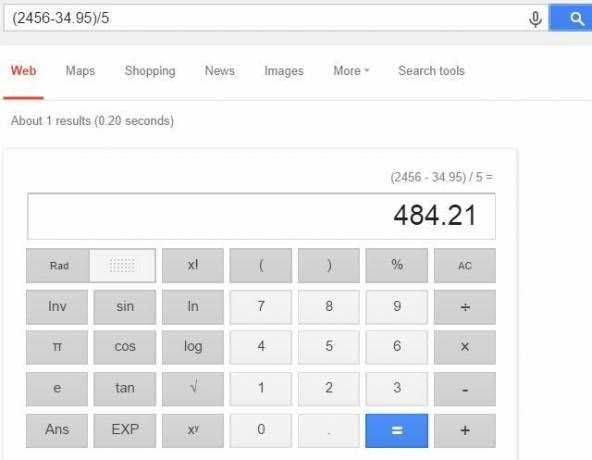
Når du trykker på enter-tasten eller klikker på søgeknappen, dukker en indlejret lommeregner op i søgeresultaterne, der viser svaret på din beregning. Du kan bruge denne lommeregner som enhver anden lommeregner på din computer.
Pro tip: Hvis du bare vil starte lommeregneren uden at bruge en ligning, skal du blot skrive "lommeregner" i søgefeltet, og den indlejrede lommeregner dukker op.
Indstil en timer
Satte du bare en skinke i ovnen og satte sig ned for at bruge din computer og glemte at indstille ovnstimeren? Ingen bekymringer, skriv bare “timeren”I Google-søgefeltet for at starte et indbygget timerværktøj.
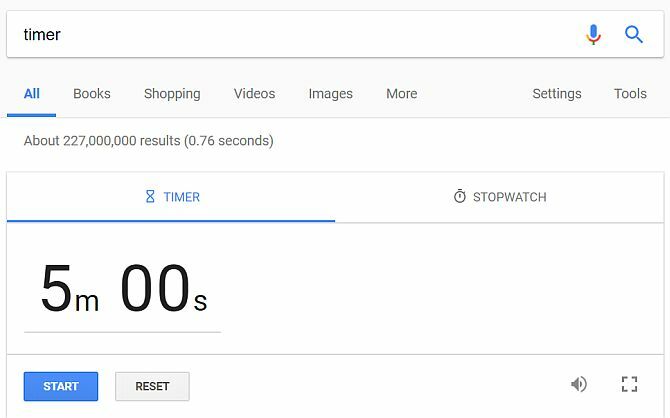
Timeren er som standard 5 minutter. Hvis du vil ændre nedtællingsperioden, skal du bare klikke på timerværktøjet og indtaste, hvad du vil have timeren til at tælle ned fra.
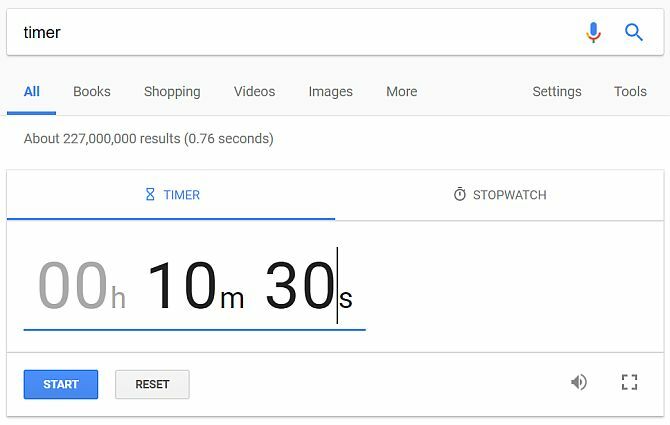
Eller spar dig lidt tid, og skriv den tid, du gerne vil have, i selve timerkommandoen. For at indstille timeren i 12 timer og 30 minutter skal du bare skrive “timer 12 timer og 30 minutter“.
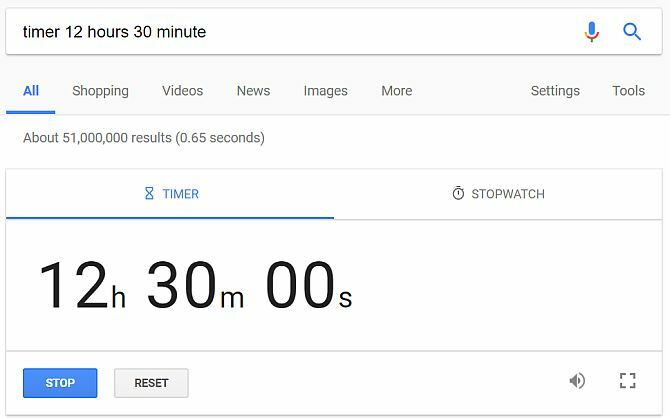
Timeren udsender en højt lydsignal, når den rammer nul, så glem ikke at tænde dine computerhøjttalere. For at fylde hele skærmen på din computer eller mobilenhed med timeren, skal du bare trykke på det firkantede symbol til højre for højttaleren.
Selvfølgelig, hvis du vil have nogle mere funktionelle online timere, kan du overveje at gå med en af Pomodoro-timer De bedste Pomodoro-timerapps til raket din produktivitetHvis du ofte rammer en produktivitetsvæg efter et par timers arbejde, kan en Pomodoro-timer hjælpe dig med at holde dit fokus. Dette valg af timere har en mulighed for hver platform. Læs mere apps, som Rob skrev om.
Konverter tidszoner
Vil du arrangere et møde med nogen fra et andet land, og er du ikke sikker på, hvilken tidszone de er i? Vær ikke bange for, atter en gang redder Google. Den nemmeste måde at gøre dette på er at skrive, “Hvad er klokken i London”
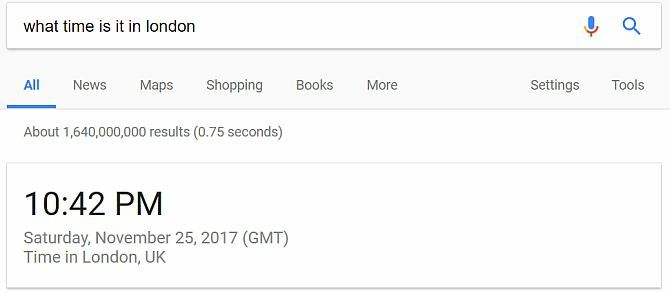
Dette viser dig tidsforskellen mellem din tid lige nu og den eksterne placering.
En hurtigere måde at kontrollere den rigtige fjernmødetid er at bede Google om at foretage konverteringen for dig ved at skrive (uden tilbud) - “Konverter 5:30 til London”.
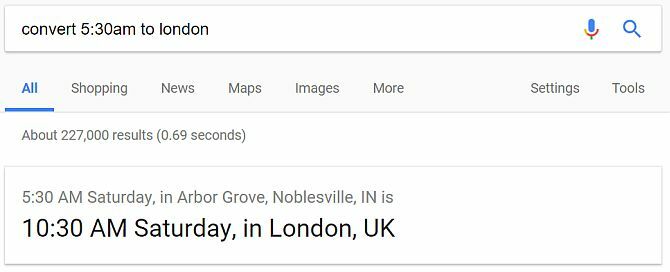
Du kan også foretage en tidskonvertering til specifikke tidszoner ved at skrive noget som "konverter 18:30 est til utc“.
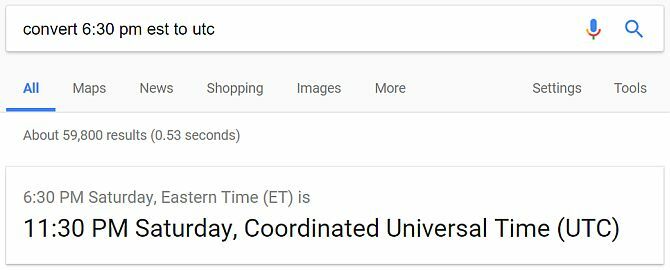
Som du kan se, er Google Søgning intelligent nok til at tage din almindelige engelske sætning, der beder om tidskonvertering og give dig det nøjagtige svar, du har brug for.
Der er andre måder at kontrollere eller visualiser tidszoner 5 Hurtige værktøjer til visualisering af tidszonerTidszoner er forvirrende, fordi de er abstrakte. Disse værktøjer, der hjælper dig med at visualisere dem og gøre tingene mere konkrete. Læs mere rundt om i verden, men Google-søgning er praktisk, hvis du bruger den meget.
Sammenlign kalorier
Hvis du er i diæt og er ser på dit kaloriindtag 5 bedste Android-apps til sporing af kalorierHvis du søger at holde styr på dine kalorier, gør disse Android-apps det super let. Læs mere , Google er der for dig. Du kan kontrollere kalorieindholdet og ernæringsoplysningerne for specifikke fødevarer ved at spørge Google. For eksempel at skrive “hvor mange kalorier i et æble“Får du det anslåede kalorieindhold, og til højre en fuld” ernæringsmærke ”til den mad.
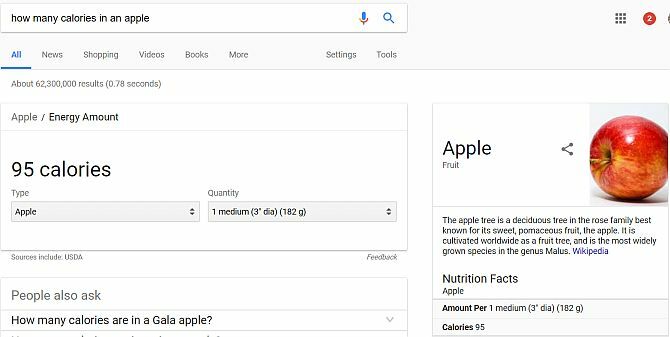
Du kan også sammenligne kalorierne i forskellige fødevarer for at se, hvilken du kan spise mere af uden at gå på! Skriv bare “kalorier æble vs orange”For at se sammenligningen.
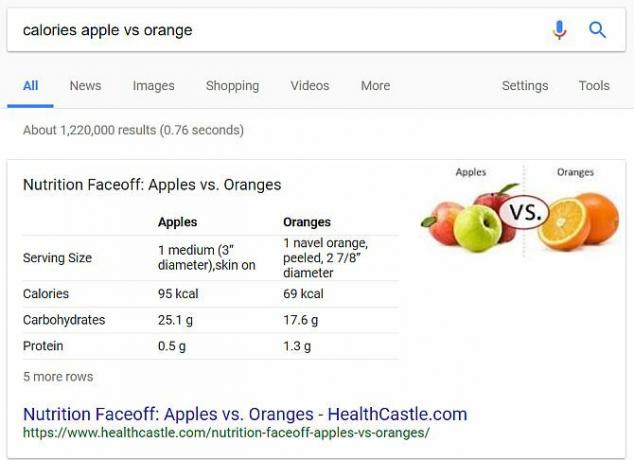
Du kan også se en sammenligning af kulhydrater, sukker, vitaminer og andre ernæringsoplysninger.
Hvis du virkelig spiser sundere, er der også mange gode websteder, der giver dig ernæringsmæssige oplysninger om forskellige fødevarer På kur? Google giver dig mulighed for at sammenligne enhver fødevares ernæringsinformationDu kan nu sammenligne ernæringsindholdet i to fødevarer ved at søge på Google. Uanset om du undgår kulhydrater eller bare generelt interesserer dig for ernæringsoplysninger, kunne det ikke være hurtigere at få disse sammenligninger. Læs mere .
Konverter enheder
Der er mange gange, hvor du muligvis har brug for en hurtig enhedskonvertering, og nogle gange er det svært at gøre dem i dit hoved. Google har du dækket, når du laver en opskrift og har brug for at konvertere kopper til ounces. Eller du rejser i et andet land og har brug for at konvertere kilometer til miles.
Konvertering i Google Søgning er så simpelt som at skrive noget som "konverter 3 kopper til ounces“. Hvad du ser til gengæld er ikke kun svaret, men et indbygget konverteringsværktøj, hvor du kan ændre hver side af konverteringen.
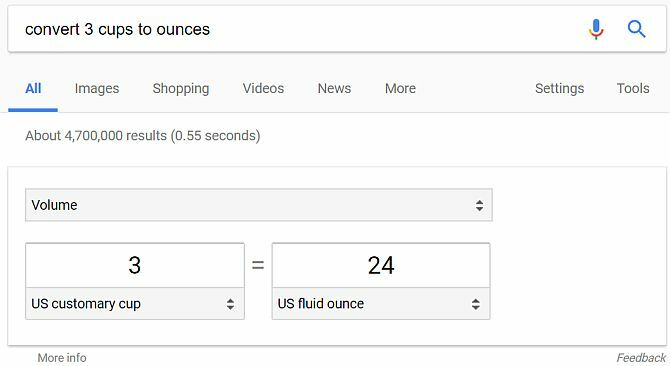
Hvis du finder ud af, at disse ikke var de konverteringsenheder, du ønskede, skal du bare klikke på rullemenuen på hver side og vælge en anden enhed, der skal konverteres.
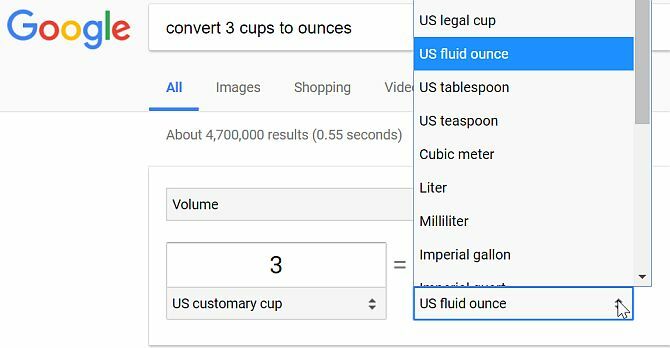
Den samme funktion er tilgængelig via din smartphone. Når du skriver i dit konverteringsspørgsmål i Chrome-mobil, vises der en rulleliste med resultater, der svarer til din forespørgsel.
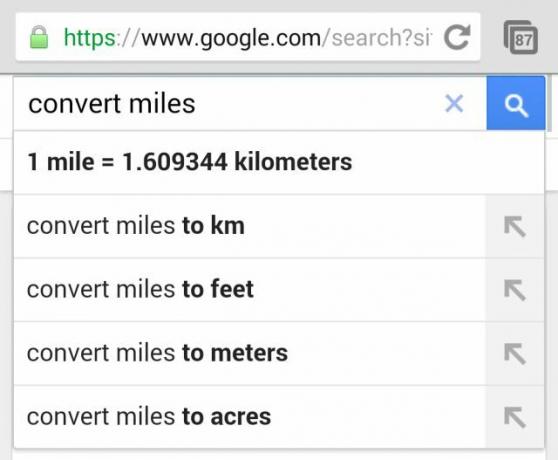
Udfør din søgning, og et funktionelt konverteringsværktøj vises i de mobile søgeresultater.
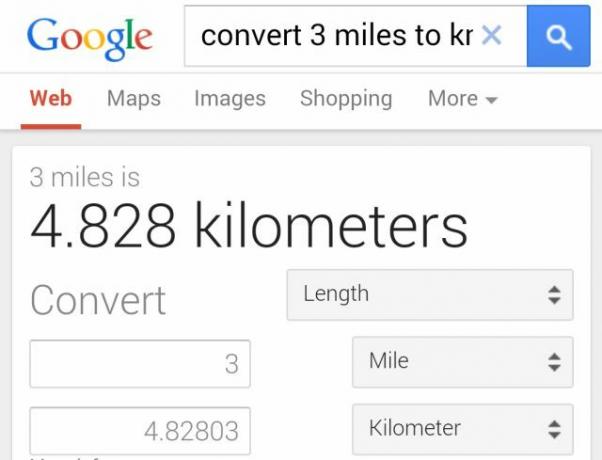
Nytten ved at have et så fleksibelt konverteringsværktøj i lommen overalt, hvor du går, kan ikke undervurderes!
Tjek vejret
Måske vil du bare vide, hvordan vejret ser ud uden for din kontorbygning i øjeblikket, eller du vil vide, hvordan vejret kommer til at være i din ferie i næste uge. Brug Google som din egen personlige vejrmand.
Skriv "vejr", og Google identificerer din placering baseret på din nuværende IP-adresse og derefter giver dig den nuværende temp, nedbør og fugtighed lige nu samt en 7-dages Vejrudsigt.

Hvis du vil se vejret længere ud i fremtiden, skal du gå videre og bede Google om vejret i næste uge.
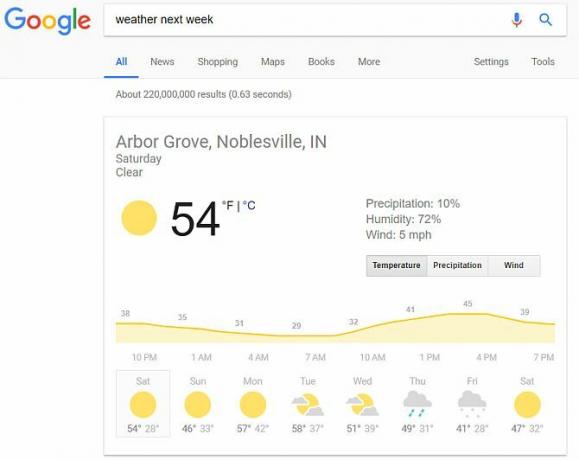
Du ser vejret om en uge fra nu og 7-dages prognose fra den dag og frem.
Der er masser af gode vejrbesøgssteder og værktøjer som Wundergrond Wunderground Road Trip Maps Vejret gennem din rute [Kun USA] Læs mere eller WeatherBug WeatherBug - Endnu bedre end vejrkanalen [Android]Indtil for ca. en uge siden vidste jeg kun to legitime vejrkilder: Vejrkanalen og AccuWeather. Begge disse tjenester har apps på Android, der giver information om vejret. Forestil mig min ... Læs mere det gør tricket. Men hvis du har travlt, er en Google-søgning, der drives af Weather.com, alt hvad det kræver.
Kontroller de seneste jordskælv
Vejret er ikke det eneste, Google Search kan fortælle dig om. Vidste du, at du kan få en fuldstændig rapport om nylige jordskælv ved at skrive "jordskælv" i Google-søgefeltet?
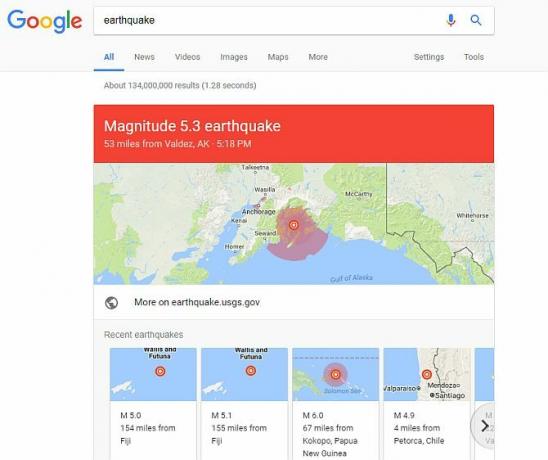
Dette giver dig en kort liste fra USGS over de seneste jordskælv rundt om i verden, inklusive den tid, de fandt sted, jordskælvets størrelse og placering.
Husk, at der til dybere undersøgelser af disse trusler er masser af jordskælvsporing webtjenester Service om jordskælvmeddelelse: Få specifikke jordskælvvarsler via e-mail Læs mere der ude. Derefter Android vejr apps De 7 bedste gratis vejr-apps til AndroidDisse gratis vejr-apps hjælper dig med at blive på toppen af vejret med din Android-enhed. Læs mere og iPhone vejr apps 5 sjove vejr-apps til at gøre prognosen underholdendeFind vejret for kedeligt? Tjek disse sjove vejr-apps til Android, iOS og internettet, der gør prognosen mere underholdende. Læs mere giver dig også masser af værdifuld information om jordskælv i lommen.
Find opskrifter
Er du mad? Bliv du ophidset over udsigten til at prøve en ny opskrift, du aldrig har kogt før? Du kan blive overrasket over at høre, at Google har adgang til tusinder af opskrifter - alt hvad du muligvis har brug for.
Forestil dig at have øjeblikkelig adgang til et kæmpe bibliotek med opskrifter og ernæringsmæssige fødevareinformation. Alt hvad du skal gøre er at indtaste noget som "citron marengs pie" i søgefeltet, og der har du den ernæringsmæssige information om skålen sammen med søgelister.
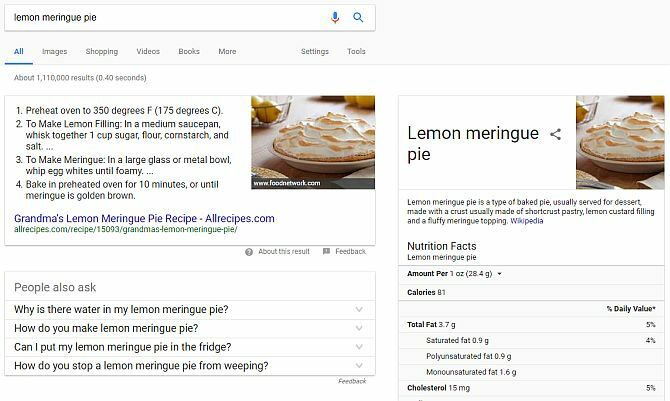
Opskriftselskere bør tjekke Joels anmeldelse af 4 websteder fyldt med overkommelige opskrifter 5 måder at finde opskrifter, juice og cocktails efter ingredienser eller tidDe fem fantastiske måltidsplanlægningsværktøjer er til hjemmekokke, der elsker at følge en opskrift, og også for dem, der har tillid til deres instinkter til at lave noget lækkert. Læs mere , eller Saikats anmeldelse af 6 websteder, der viser dig hvordan man laver mad med rester Rengøring af køleskabet: 6 opskriftswebsteder, der viser dig, hvordan man laver mad med resterOverraskende nok er kunsten til madlavning ikke ny på nogen måde. Hvis du nogensinde har været universitetsstuderende, var dette ikke kunst... det var en livsstil. Fra Shepherd's Pie til gryderetter kan der være mange retter ... Læs mere .
Kontroller flyplaner
Hvis du er en hyppig rejsende og har brug for at holde dig ude med flyvetiderne, kan Google blive din bedste ven. Den hurtigste måde at slå op flyvetider til din lokale lufthavn er at søge på Google efter "flyvninger". Du kan se et praktisk indbygget flysøgeværktøj komme op.
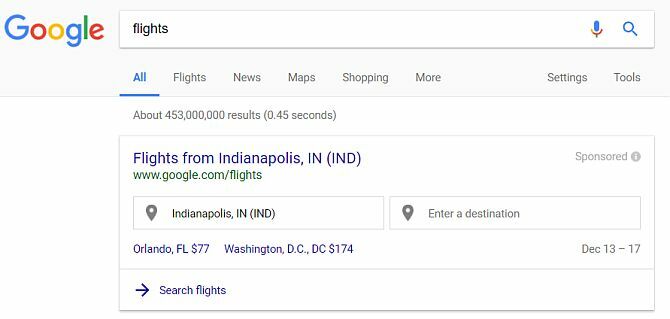
Indtast din destination, så transporteres du til Google-flyvninger, hvor du finder alle flyvninger, der kører ud fra din lokale lufthavn.
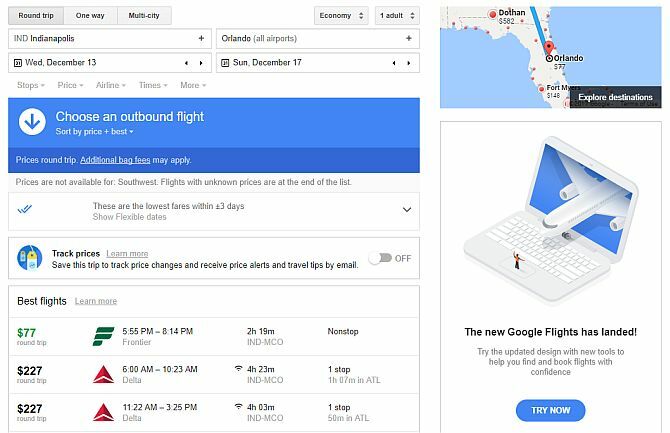
Hvis dette er et værktøj, som du ofte finder selv, bruger du det, vil du gerne bogmærke Google Flights Et trick til Google Flights til mere behagelige rejser i løbet af ferienTidens bedste rejsetips? Ankom tidligt i lufthavnen. Det næstbedste tip? Brug Google Flights for at undgå travle lufthavne i første omgang. Læs mere , så du kan få adgang til denne side direkte til din flyvetidsundersøgelse.
Tjek sportsplaner og scoringer
Er du en enorm sportsfan? Nå, Google gør det super-nemt at spore dine foretrukne sportshold. Afhængig af sporten kan du søge efter en bestemt liga og få de kommende sæsonspil. Søg f.eks. Efter NBA, så får du planen for kommende basketballspil.
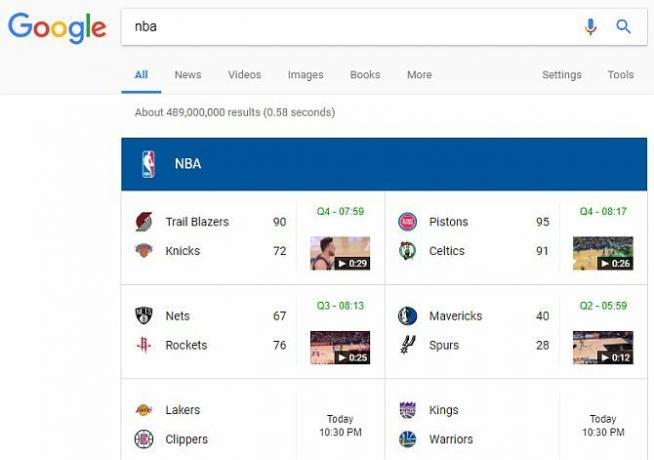
Du kan også rulle gennem resultaterne fra de seneste spil. For eksempel, hvis du vil spore opførelsen til NFL Superbowl, hvor New England Patriots normalt vinder - er det let!
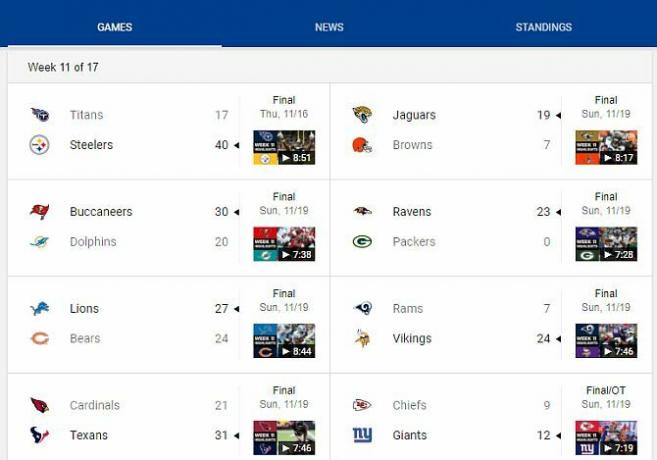
Hvis du har et favorithold, skal du bare søge efter teamnavnet, og du får spilplanen.
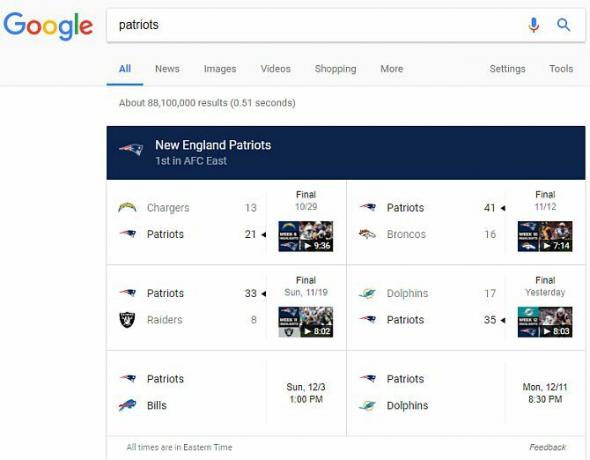
Gå aldrig glip af et spil med Google Søg lige ved hånden!
Kontroller filmtider
Det er ikke kun sportsplaner, du kan tjekke med Google Søgning, du kan også finde filmvisningstider i dit område lige fra søgefeltet. Skriv blot "filmtider", så Google identificerer din placering via IP og præsenterer dig en liste over film, der vises i dit område.
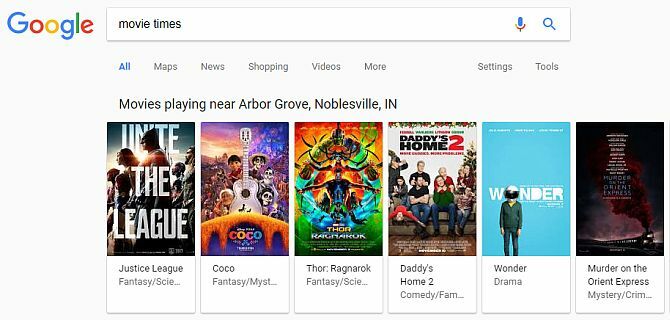
Pro Tip: Du kan også skrive noget som "filmtider hartford ct" til de film, der er tilgængelige i et andet område.
Klik på en af filmene, og showtiderne på lokale biografer vises under filmoversigterne, indlejret i søgeresultaterne.
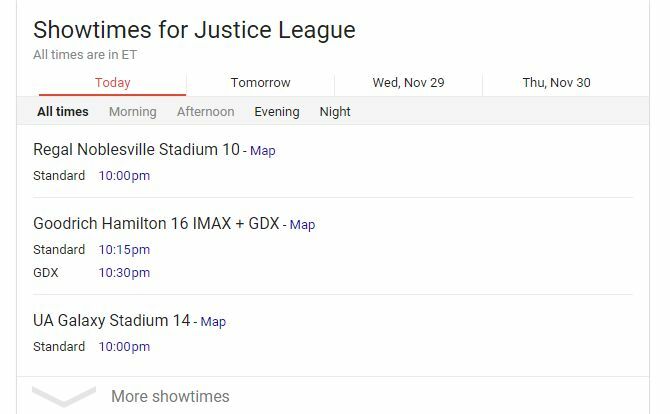
Som du kan se, kan du klikke på linket for en hvilken som helst anden dag for at se, hvad fremtidige showtimes er, klikke på en periode på en dag (morgen eller nat) for at se showtimer i det tidspunkt på dagen. Klik på et hvilket som helst showtid for at besøge biografens webside for at købe forhåndsbilletter til det specifikke show, eller køb fra ethvert andet listet websted, der tilbyder online filmbilletter.
Følg din pakke
Vidste du, at hvis du er logget ind på Google, kan du spore dine pakker til de største forsendelsesfirmaer? Hvis du har bestilt noget fra Google-relaterede virksomheder (som fra din Android-smartphone), skal du bare søge efter udtrykket "sporpakke".
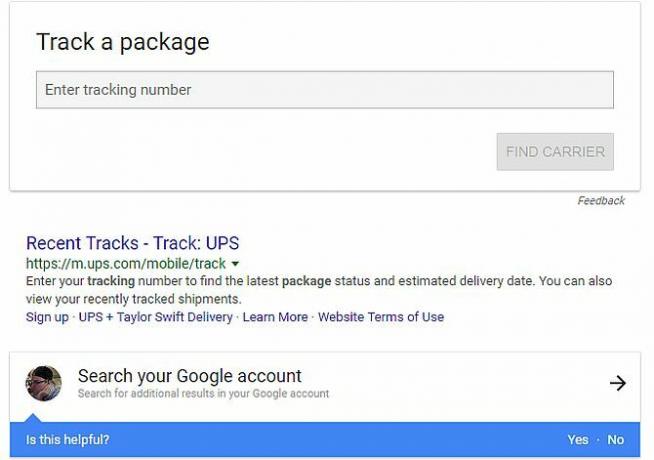
Google giver dig et sporingsnummerfelt. Det betyder ikke rigtig, hvem du bestilte fra. Spor en hvilken som helst UPS-, USPS- eller FedEx-pakke ved at indtaste et gyldigt sporingsnummer fra en af disse transportører i søgefeltet.
Google genkender den korrekte udbyder, og du får et link til at besøge dette websted for øjeblikkelig adgang til sporingsoplysninger for den pakke. Sikker på, du kan først gå til udbyderens websted for at foretage sporingssøgningen, men hvorfor spilder tid, når du kan udføre denne pakkesøgning direkte fra Google Søgning?
Eller du kan klikke på "Søg på din Google-konto", så Google kan identificere en liste over pakker, den genkender, blev købt af dig, og du kan klikke for at spore en af dem.
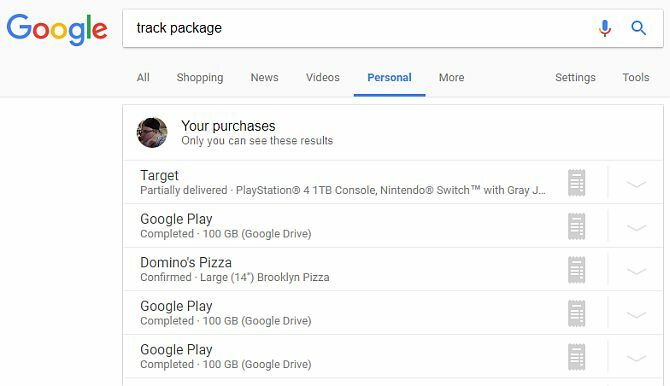
Der er også masser af pakke tracking websteder Vidste du, at Cortana manuelt kan spore pakker på Windows 10?Cortana er mere end bare en søgeassistent. Her er, hvordan du kan bruge hende til let at holde styr på pakker, der er sendt til dig. Læs mere du kan bruge, hvis du sporer pakker hele tiden.
Find dit yndlingsbands sange
Okay, så måske er du ikke i sport, men du er en musikaficionado. Vær ikke bange, bandsporing er her. Skriv blot navnet på dit yndlingsband eller artist efterfulgt af "tidsplan", og du kan se alle deres kommende showtimes og placeringer.
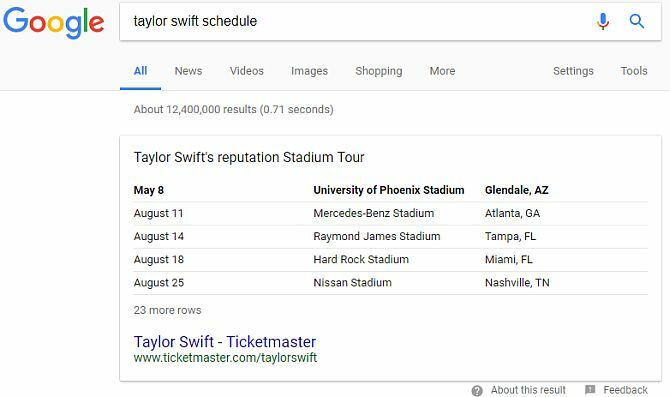
Klik på linket nederst for at købe en billet til et af deres shows.
Ignorer visse ord
Undertiden når du leder efter bestemte oplysninger om emner eller ord med betydning, kan det være nyttigt at blokere visse ord fra søgeresultaterne. For eksempel, hvis du søger efter ordet "pot", får du hvert resultat fra cannabis og marihuana til keramik og bestanden til Potash Corporation fra Saskatchewan Inc!
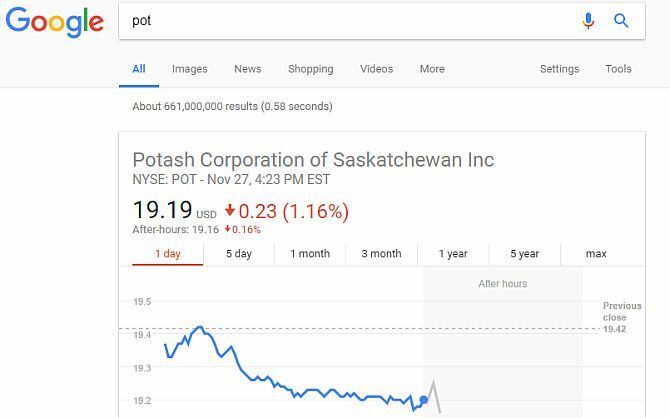
Du kan filtrere de resultater, du ikke ønsker, ved at skrive "-" efterfulgt af ord eller websteder, som du vil have Google til at ignorere. Så "pot-potash-marijuana-cannabis" viser nogle mere rene resultater!
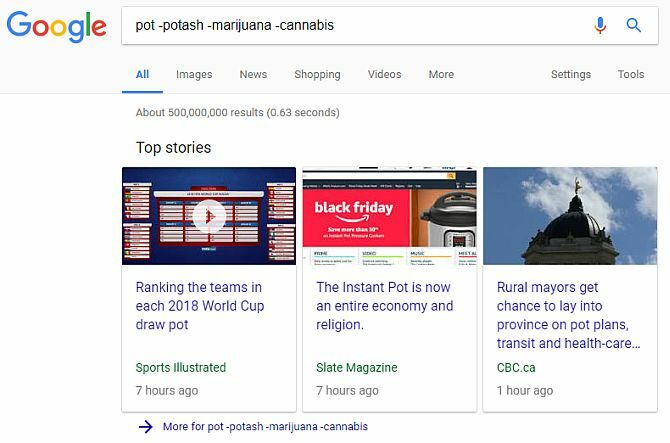
Nu undersøger du keramik efter dit hjertes indhold uden at ligne en pothead!
Der er mange Google-søgningsoperander Beher Google Operands: Søg virkelig hurtigt Læs mere at Tina listede. Med deres hjælp vil dine websøgninger være mere effektive og nøjagtige.
Spil Pacman!
Har du lyst til et hurtigt spil Pacman? Bøde! Bare søg på Google efter "pacman", så har du adgang til Pacman Google Doodle-spillet.
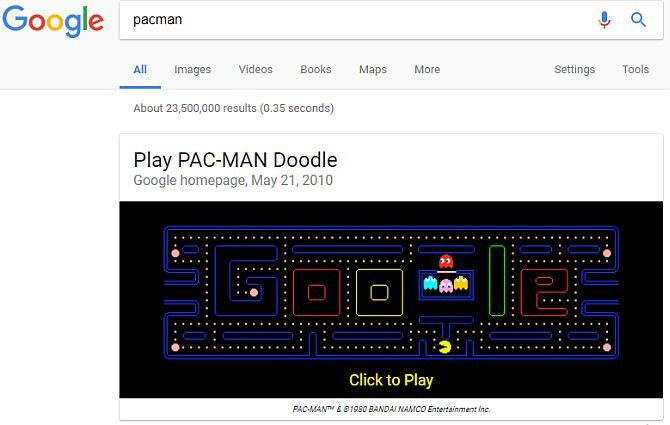
Det er ikke det eneste tilgængelige spil. Du kan også prøve alle mulige andre interaktive spil og aktiviteter fra fortiden interaktiv Google Doodle-side.
Hvis du elsker Google Doodles, skal du sørge for at tjekke Daves anmeldelse af spillbare Google Doodles Hold kedsomhed i skak med Google Doodles, der kan spillesGoogles startside er med vilje minimalistisk med en tydelig mangel på meningsløs detritus, der kun vil tjene til at lede folks opmærksomhed væk fra sidens hovedformål. Hvilket er at give et spark ... Læs mere .
Konfigurer Google Alerts
Der er tidspunkter, hvor du måske vil vide, hvornår specifikke Google-søgeresultater ændres med nye lister i disse resultater. Sikker på, du kunne udføre søgningen hver dag eller flere gange om dagen, men hvorfor gå gennem besværet, når du bare kunne automatisere den aktivitet ved hjælp af Google Alerts 4 ting, du kan bruge Google Alerts til at overvåge Internettet tilNogle af jer har måske glemt det på grund af alle deres nylige udviklinger og projekter på siden, men Google er stadig en søgemaskine i centrum. Med titusindvis af millioner sider indekseret, ... Læs mere ?
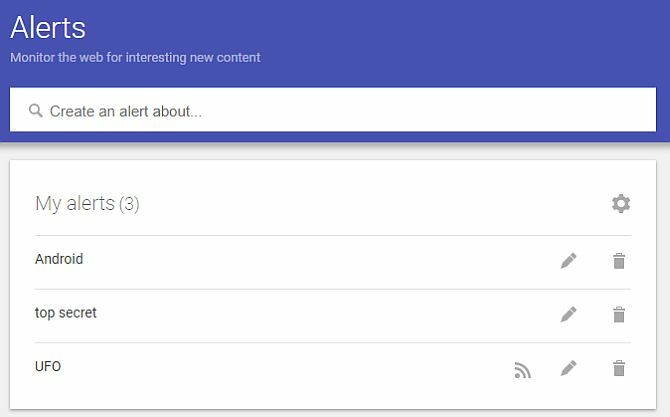
Alt hvad du skal gøre er at indtaste dine yndlingssøgeudtryk i feltet "Opret en advarsel om ...", og Google sender dig en e-mail, når der er nye resultater. Brug Google Alerts til ting som nye film med din foretrukne skuespiller, nyhedsrapporter om en sygdom, du er bekymret for, nyheder om dine foretrukne sportshold og meget mere.
Brug af "OK Google" stemmesøgning
Føler du dig lidt doven (eller mangler et tastatur)? Den gode nyhed er, at du ikke har brug for et tastatur til at bruge Google Search. På Google Chrome kan du bare aktivere funktionen "Ok Google" ved at klikke på det lille mikrofonikon i Google-søgefeltet. Denne funktion er også tilgængelig for iPhone og Android-telefoner.
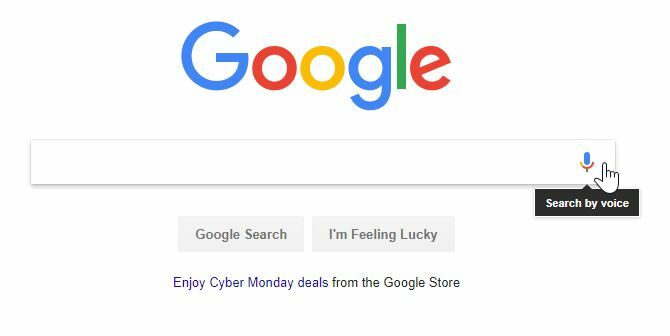
Dette fungerer kun, hvis du har aktiveret din mikrofon i avancerede indstillinger for Google Chrome under Privatliv og sikkerhed, i Indholdsindstillinger menu.
Andre beskrev en liste over seje kommandoer, du kan sige til Google Nu Google Now forstår 30 flere sprogGoogle har tilføjet support til 30 flere sprog til sin stemmegenkendelsessoftware. Dette betyder, at yderligere 1 milliard mennesker nu kan tale snarere end at skrive, når de interagerer med Google. Læs mere ud over de almindelige søgeudtryk.
Google Drive, som du aldrig har set det
Selvom Google Søgning er den mest populære Google-ressource, der nogensinde er brugt på internettet, Google Drev Den eneste Google Drive-guide, du nogensinde har brug for at læseGoogle Drive er den perfekte kombination af online fillagring og dokumenthåndteringsværktøjer. Vi forklarer, hvordan du bedst bruger Google Drive både online og offline, selv og i samarbejde med andre. Læs mere er ikke for langt bagefter. Opret dokumenter, regneark og med Google Drev administrere dine egne filer Sådan får du adgang til filer på Windows 10 fra hvor som helstHvis du bare har brug for adgang til filer og mappe, er der en løsning, der ofte overses: OneDrive. Læs mere lige fra bekvemmeligheden ved en skyløsning - tilgængelig overalt.
Monter Google Drive
Det smukke ved Google Drev er, at der er så mange integrerede apps, der gør det tilgængeligt overalt, inklusive dine mobile enheder Sådan får du adgang til Google Drive-filer offline Læs mere . Installation af Google Drev Sådan afbrydes og afinstalleres Google Drive fra din pcHvis du ikke længere ønsker at bruge Google Drive, kan du frigøre en masse spildet diskplads ved at afbryde og afinstallere det. Læs mere på din Mac eller Windows PC er enkel og nem.
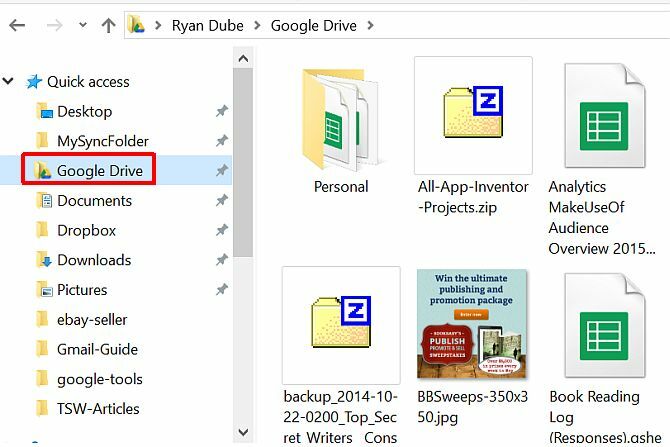
Når du har monteret dit Google Drev, kan du få adgang til alle dine ark, dokumenter og andre filer lige fra din computers bekvemmelighed.
Installer som mobilapp
Du kan installere Google Drive på din smartphoneenhed kl Google Play eller iTunes. Med appen får du adgang til dine vigtige filer, mens du er på farten næsten så nemt som det kan få.
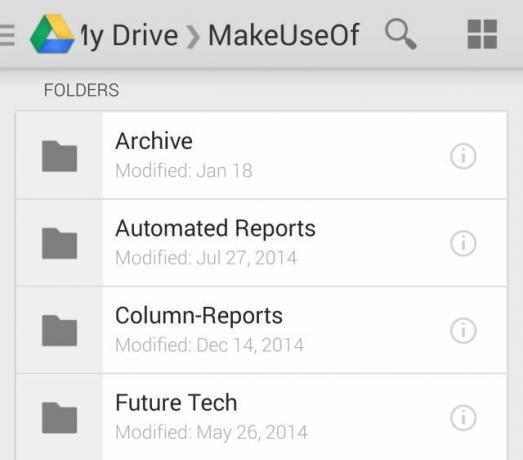
Gem din købmandsliste på en Google Doc, spore din økonomi i en Google Sheet eller endda oprette en tidsstyringssystem Brug 80/20-tidsstyringsreglen til at prioritere dine opgaverHvordan maksimerer du din tid? Hvis du allerede prioriterer, delegerer og stadig kæmper for at få alt gjort, skal du prøve 80/20-reglen, også kendt som Pareto-princip. Læs mere lige på dit Google Drev, som du kan få adgang til hvor som helst. Kraften i Google Drev kan ikke undervurderes.
Cool anvendelser til formularer
Der er selvfølgelig meget mere til Google Drev end bare ark og dokumenter. Organiserer du en begivenhed med en masse venner og leder efter deres input?
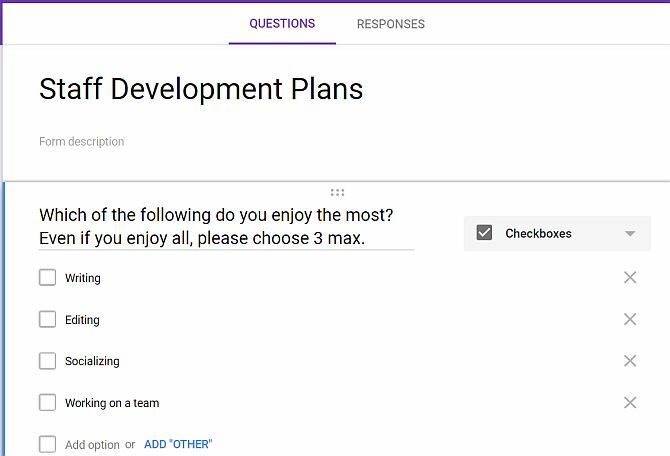
Formularer er lette at oprette i Google Drev. Du behøver ikke engang at oprette et regneark først. Bare gå til Google Drev, klik på knappen "Ny", og vælg derefter "Google Formularer".
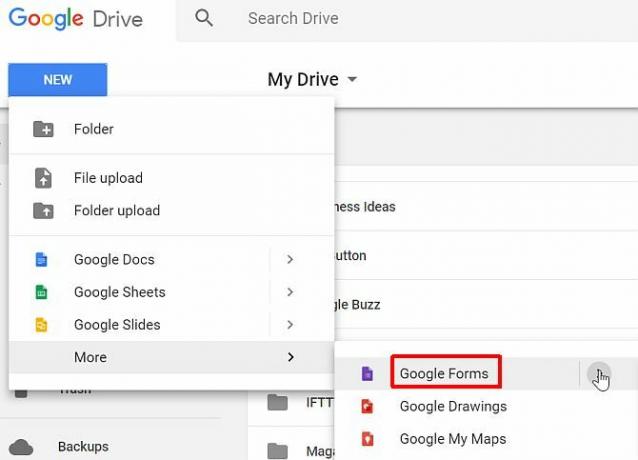
Derefter er det bare et spørgsmål om at sammensætte din form og vælge den type spørgsmål, du vil stille i hvert afsnit.
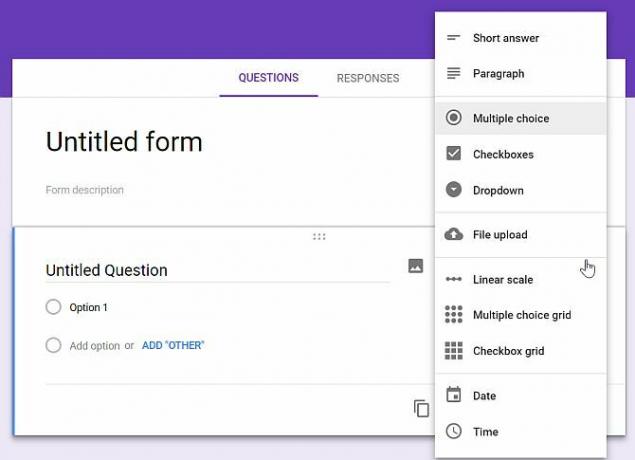
Send formularen til dine venner, og dataene indsamlet fra formularen går til et nyt regneark, der oprettes automatisk på din Google Drev-konto for dig.
For mere information om dette, så sørg for at tjekke vores guide til Google Formularer Den bedste guide til Google-formularer, du nogensinde finderGoogle Forms er et af de bedste gratis webværktøjer til rådighed til at indsamle data. Denne Google Forms-guide giver dig alt hvad du har brug for for at mestre essentielle formbygningsevner. Læs mere .
Nyttige IFTTT-opskrifter
Google Drive er en så praktisk måde at indsamle data på, det bliver en perfekt handling i en IFTTT-opskrift.
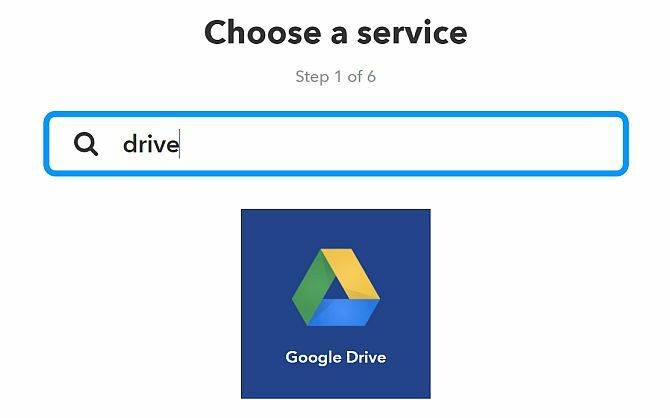
Uanset om input er en summende historie fra Time eller en indgående e-mail, kan disse input indføres i et dokument eller et regneark på din Google Drev-konto.
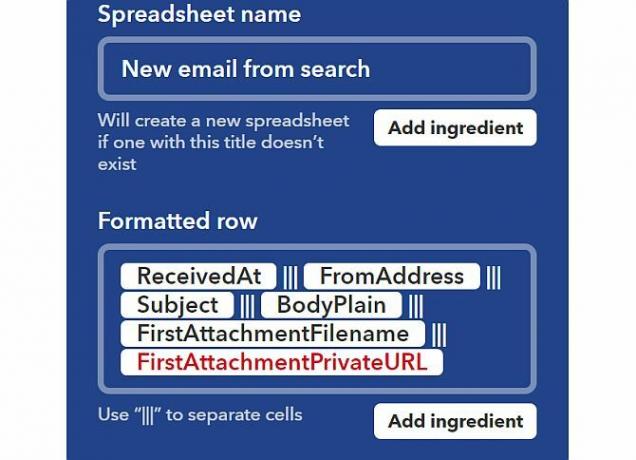
Du kan gøre det samme med e-mail, kalenderbegivenheder og meget mere. Brug IFTTT til at gøre Google Drive til et utroligt dataindsamlingssystem, som du kan tilpasse til dine behov.
MakeUseOf har dækket IFTTT utallige gange, såsom Dan's liste over 10 IFTTT-opskrifter De 10 bedste IFTTT-opskrifter, der skal bruges sammen med din knudepunktKører du dit smarte hjem ved hjælp af en Wink Hub? Disse 10 IFTTT-opskrifter kan gøre dit hjem køre mere effektivt (og kreativt) end nogensinde. Læs mere til dit Wink-hub, Robs dækning af IFTTT-applets Usædvanligt nyttige IFTTT-meddelelsesprogrammer, du ikke bør gøre udenUnderretninger kan være irriterende. Men ikke når de kommer fra IFTTT - internettets mest populære automatiseringsværktøj. Brug disse IFTTT-appleter til at være foran nogle dele af dit liv. Læs mere , og selvfølgelig vores omfattende IFTTT-guide Den ultimative IFTTT-guide: Brug nettets mest kraftfulde værktøj som en professionelHvis dette er det, også kendt som IFTTT, er en gratis webbaseret service til at få dine apps og enheder til at arbejde sammen. Ikke sikker på, hvordan du bygger din applet? Følg denne vejledning. Læs mere .
HelloFax
Inde i Google Drev er der også mange apps, som du kan tilføje til din konto. En af de mere nyttige af dem er en app, der kaldes HelloFax der giver dig mulighed for at sende 5 gratis faxer om måneden, efterfulgt af en lønningsplan - eller andre månedlige abonnementsmuligheder.
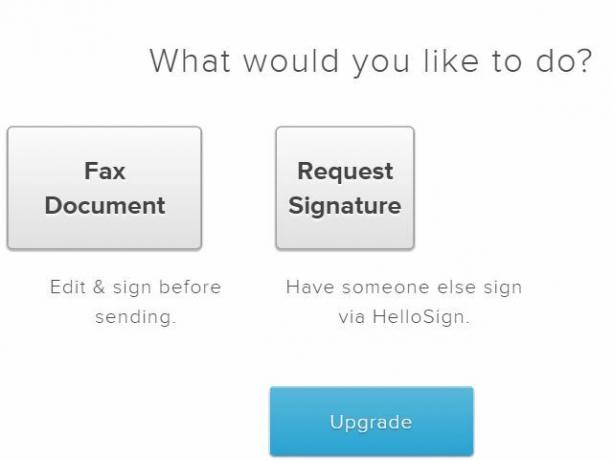
For en enkeltperson eller en lille virksomhed kan dette være mere end nok. Det er ultra-simpelt at bruge. Alt hvad du skal gøre er at uploade filerne fra din Drive-konto (det fungerer også med Dropbox, Box, Evernote og OneDrive).
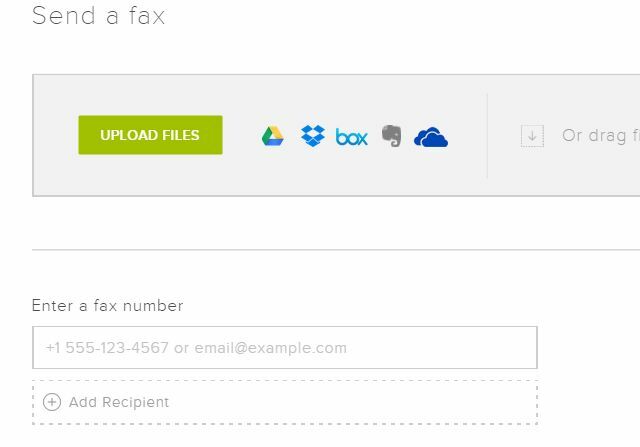
Indtast faxnumre (eller e-mail-adresser), og dine dokumenter bliver faxet med det samme.
MindMup
Mind mapping er en af de mest populære brainstormingsteknikker for produktivitetseksperter. Aktivering MindMup De 6 bedste gratis tankekortværktøjer (og hvordan man bedst bruger dem)Mindmapping hjælper dig med at brainstorme og forbinde koncepter og ideer. Her er de bedste gratis tankekortværktøjer og software. Læs mere sætter tankekort lige inde på din Google Drev-konto. Du kan tilføje MindMup til Google Drive ved at klikke på skab, og så Tilslut flere apps.
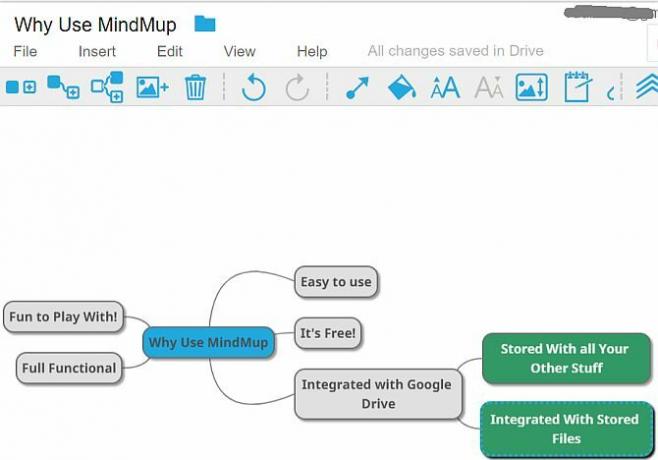
Det er et fleksibelt værktøj, der giver dig mulighed for at oprette fulde tankekort, der er lette at opbygge, med en grænseflade, der ikke er kompliceret eller besværlig. Når du føjer det til Google Drev, bliver det endnu et værktøj, du kan bruge som en del af hele din Google Drev-produktivitetsværktøjskasse.
Google Drev offline
For ultimativ produktivitet skal du gøre dit arbejde, selv når du ikke har internetadgang. Google Drive er muligvis en cloud-løsning, men det betyder ikke, at du ikke kan få adgang til alle dine filer, når du ikke er online.
Google leverer en "Offline" -funktion, hvis du er en Chrome-bruger, der synkroniserer dataene på din Google Drev-konto til din computer. Log ind på din Google Drev-konto, klik på "Indstillinger" og under gearikonet, og sørg for, at Offline indstillingen er valgt.
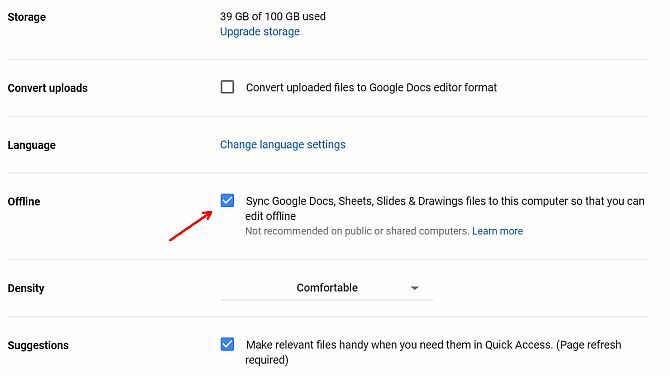
Dette giver dig mulighed for at foretage ændringer af en hvilken som helst af disse filer, mens du er offline, og alle ændringer synkroniseres med online-kopien, når du igen er tilsluttet internettet.
Google Keep: Hvad er det?
I øjeblikket har du helt sikkert hørt om Evernote, Simplenote, OneNote og snesevis af andre notat-apps. Er der plads til endnu en anden note-værktøj?
Skønheden i Google Keep er dens nytte trods dens enkelhed. Ja, det er en hurtig og nem notat-app, men der er mange skjulte funktioner, der gør det mere end det.
- Tal med Google Keep på din smartphone, så transkriberer dine ord til tekst.
- Tag billeder eller scann dokumenter direkte til din Google Keep-konto.
- Del dine noter og lister med andre for nemt samarbejde.
- Farvekode dine noter for bedre organisering.
- Brug det indbyggede søgeværktøj til at finde dine noter, uanset hvor mange du har oprettet.
- Placeringsbaserede påmindelser henter noter, når du er på en bestemt placering.
Da din Google Keep-konto er i skyen, kan du få adgang til den fra din telefon, tablet eller computer, uanset hvor du er.
Google Keep Browser-appen
Det browser-baseret version af Google Keep er den enkleste måde at bruge Google Keep på, da du kan installere det som en tilføjelse for de fleste browsere.
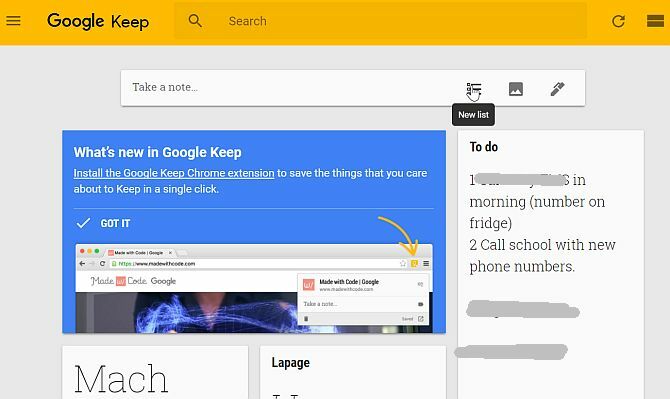
Selvfølgelig sidder du ikke altid ved din computer, når du skal bruge den, og det er derfor, at det er så nyttigt at synkronisere den med dine mobile enheder.
Google Keep Mobile-appen
Google Keep-mobilappen tjener dens keep (ordspil beregnet).
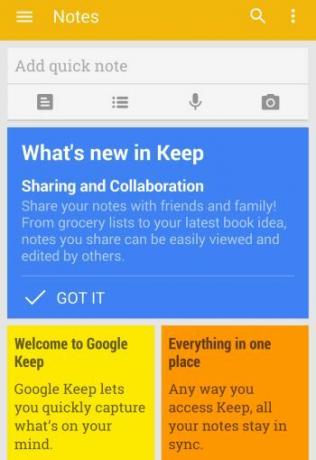
Appen giver dig mulighed for hurtigt at oprette en note, en liste, et stemmememo (transkribert) eller et snapshot af et foto med kun et tryk på fingeren.
Alt, hvad du tilføjer, mens du er på farten, vil være tilgængeligt, næste gang du starter din browser. Det er skønheden ved at gemme dine noter på skyen. Og hvis du har Android-wearables, synkroniseres og vises de top ti elementer i din Google Keep-app - alt hvad du skal gøre er at stryge ned for at rulle ned gennem dine noter.
Saikat har gennemgået Google Keeps tekstgenkendelsesevne Google Keep bringer tekstgenkendelse til billeder i den nyeste versionGoogle Keep vises nu stiliseret med en ny orange handlingslinje. Den note-tagende app giver dig nu også en funktion til at søge på trykt tekst i billeder. Læs mere , og Mihir viser 4 gode tip og tricks til bruger Google Keep bedre 4 Google Keep-tip og -tricks til bedre noter, lister og to-Dos Læs mere .
Google Kalender: Ikke kun til aftaler
Hvad er et produktivitetssystem uden en kalender? Lad os indse det, få virksomheder gør kalendere bedre end Google. Google Kalender er ikke kun en online kalender. Det er et fænomen. Et helt samfund af produktivitetsentusiaster, der sværger ved det faktum, at Google Kalender-apps, værktøjer og tricks gør dem til mere produktive mennesker.
Import af kalendere
Google Kalender er bedragende enkel. Det ser ud til at være en kalender, men det kan indeholde mange forskellige kalendere til forskellige behov. Alt hvad du skal gøre er at importere yderligere kalendere, og du kan vise dem alle (eller filtrere ud hvad du vil) alt sammen i denne enkelt kalender.
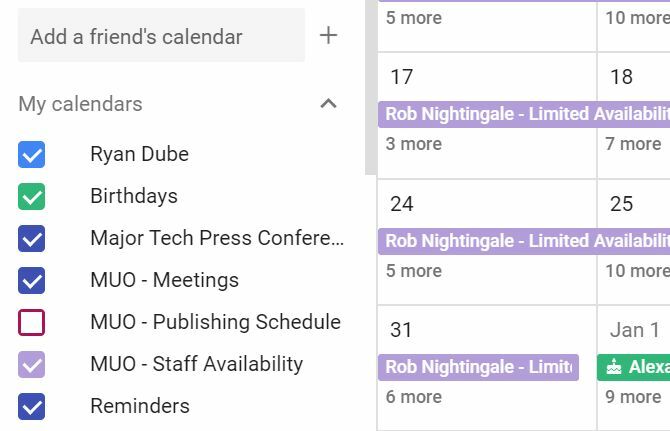
Hvis din familie har en fødselsdagskalender, og de har delt den med dig, kan du importere den. Hvis din klient har en arbejdskalender, som de har delt med dig, kan du importere den. Der er en række gratis, offentlige kalendere derude, der indeholder ting som sportsplaner eller nationale helligdage, som du kan importere og vise, integreret lige i din Google Kalender.
GQueues
Hvis du vil have et avanceret tidsstyringssystem, vil du bruge noget lignende GQueues. Dette er et populært værktøj til tids- og projektstyring, tilgængeligt overalt, hvor du har internetadgang.
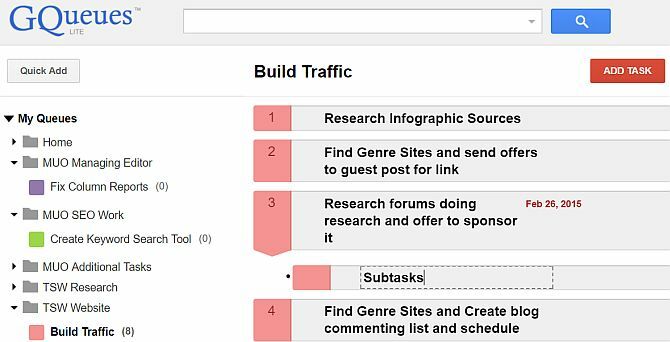
For hver opgave i et projekt kan du indstille en forfaldsdato.
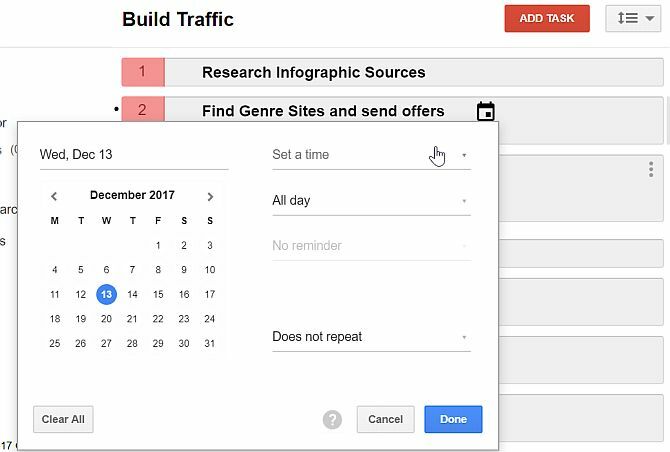
Ville det ikke være sødt, hvis denne forfaldsdato automatisk vises på din Google Kalender? Hvis du bruger premiumversionen af GQueues, kan du gøre det! Alt hvad du skal gøre er at gå ind i GQueues-indstillinger og klikke på fanen Kalender.
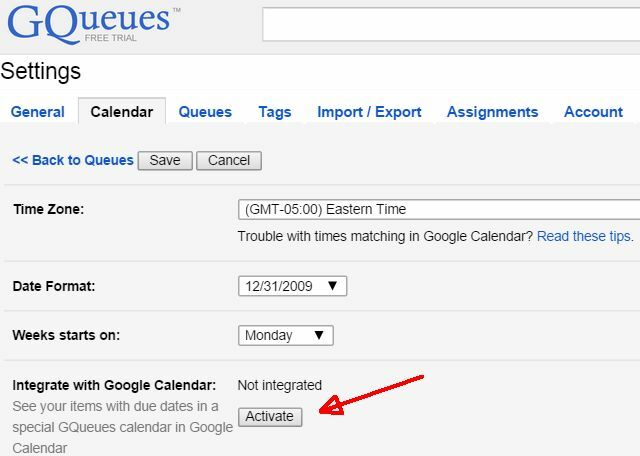
Find her "Integrer med Google Kalender" og klik på Aktiver knap.
Nu kan du se din nye GQueues-importerede kalender vises i Google Kalender.
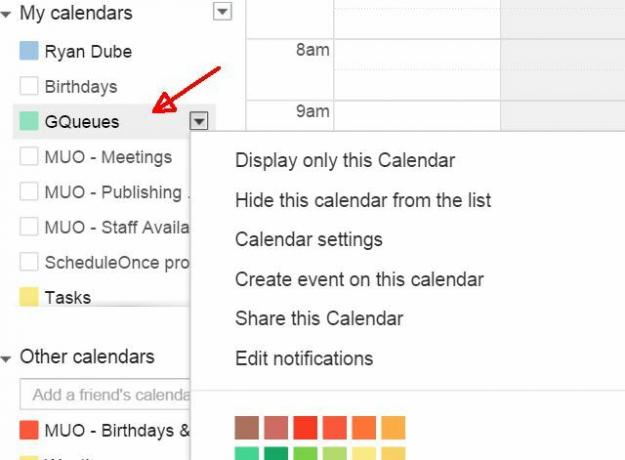
Det er en automatiseret og praktisk måde at spore alle dine to-do-opgaver uden at skulle bekymre dig om manuelt overfører disse elementer til din kalender.
Verdensur
Hvis du er en online arbejdstager, eller du har masser af venner fra hele verden, og du er ikke sikker når det kan være en god tid at chatte med dem, er tilføjelsen til verdensur i Google Kalender en livredder.
For at opsætte det skal du bare gå ind på Indstillinger, Klik på Verdensur, og vælg Vis verdensur.
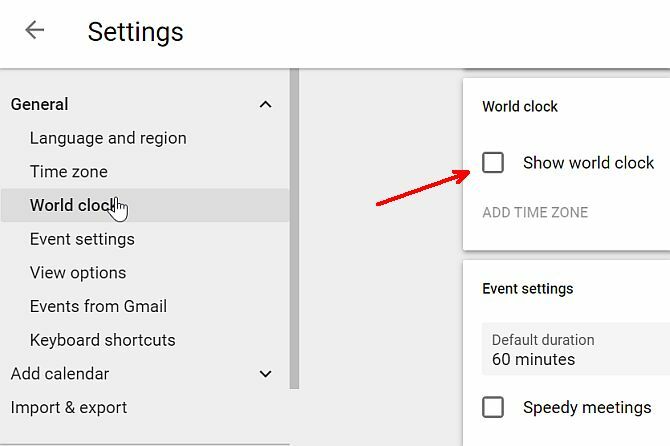
For dine foretrukne tidszoner skal du klikke på Tilføj tidszone, og vælg de tidszoner, du vil inkludere i verdensuret.
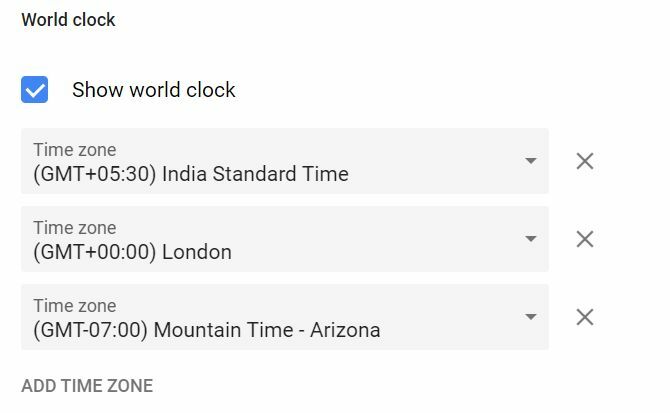
Disse tidszoner vises i venstre menu i din kalender.
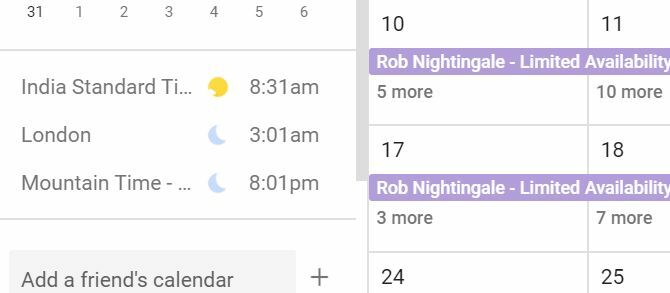
Nu ved du altid, hvad klokken er overalt i verden!
Desktop-meddelelser
Bare fordi din kalender er "i skyen", betyder det ikke, at du ikke kan få meddelelser på dit skrivebord. Faktisk er det nøjagtigt, hvad du kan gøre med Google Kalender, og alt hvad du skal gøre er at aktivere det. Gå bare til Indstillinger, Begivenhedsindstillinger og vælg den ønskede meddelelsestype.
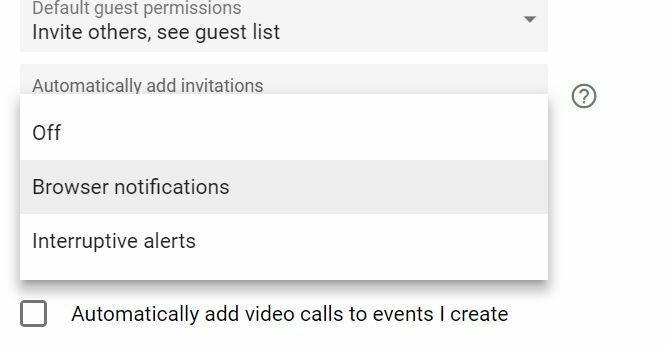
Nu glemmer du aldrig en anden aftale, fordi din computer dukker op en lille note og spiller en blid klokke, hver gang du har en planlagt begivenhed, der skal starte.
Du skal sørge for at aktivere underretninger, hver gang du opretter en ny begivenhed.
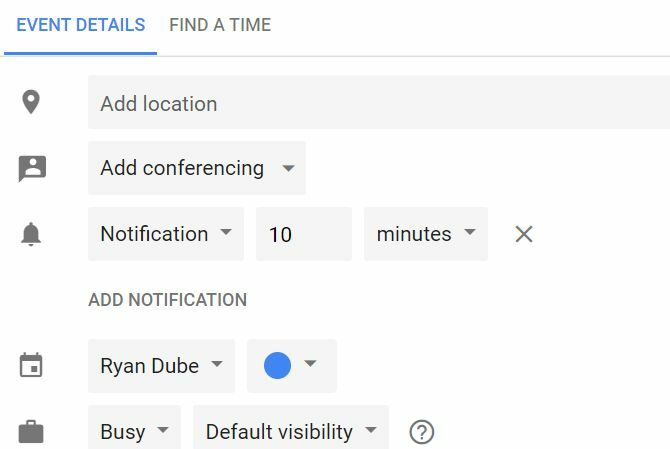
Tro mig, dette er en af de mest effektive måder at altid være i tide uden at skulle være afhængig af din mangelfulde menneskelige hukommelse.
Påmindelserne vises lige over den nedre højre del af dit skrivebord (blokerer ikke dit arbejdsområde) og udsender en blid klokke.
Google Kalender Mobile Client
Du er ikke altid ved skrivebordet, når du har brug for at se din tidsplan. Folk tjekker deres tidsplan mere, når de er på farten, end når de er hjemme. Så det er ultra-praktisk at synkronisere din Google Kalender med både iOS og Android.
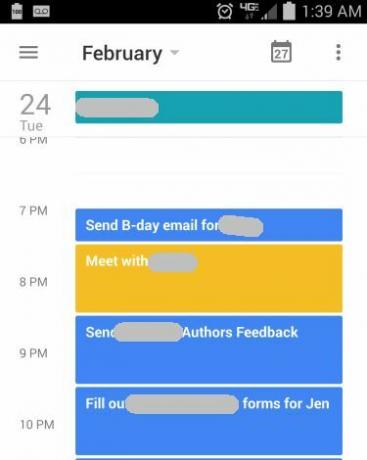
Når du kan bringe din kalender overalt, hvor du går, og med de indbyggede underretninger, glemmer du aldrig et andet møde igen!
Gmail: Et kommunikationskraftcenter
Hvem kunne dække Googles topværktøjer uden at nævne Google Gmail, en af verdens mest populære e-mail-tjenester? Gmail bruges både privat og af virksomheder til kommunikation. Fra juli 2017 kan Gmail prale af 1,2 milliarder brugere, og denne brugerbase vokser fortsat. Millioner af virksomheder bruger Gmail som platform for deres e-mail-kommunikation. Vi elsker Google så meget her på MakeUseOf, at vi tilbyder begge en gratis begyndervejledning Begyndervejledningen til GmailDu har muligvis allerede en Gmail-konto. Eller overvejer du at tilmelde dig en. Denne guide har alt hvad du har brug for for at få mest muligt ud af den skinnende nye Gmail-konto. Læs mere , såvel som en strøm brugervejledning Power Brugervejledning til GmailDenne gratis Gmail-guide er til dem af jer, der allerede bruger Gmail som e-mail-klient og ønsker at drage størst mulig fordel af dens mange produktivitetsfunktioner. Læs mere til den populære e-mail-tjeneste.
Det bliver ikke meget mere allestedsnærværende end det.
Google-opgaver
Et af de længstkørende værktøjer, der er tilgængelige med din Google-konto, er Google Tasks. Opgaver, der tidligere var en integreret funktion i Gmail, men nu finder du den som en del af din Gmail-konto. Opgaver vises som et pop-up-vindue, eller du kan åbne det i sit eget vindue ved at klikke på den skrå pil i øverste højre hjørne af pop-up-vinduet.
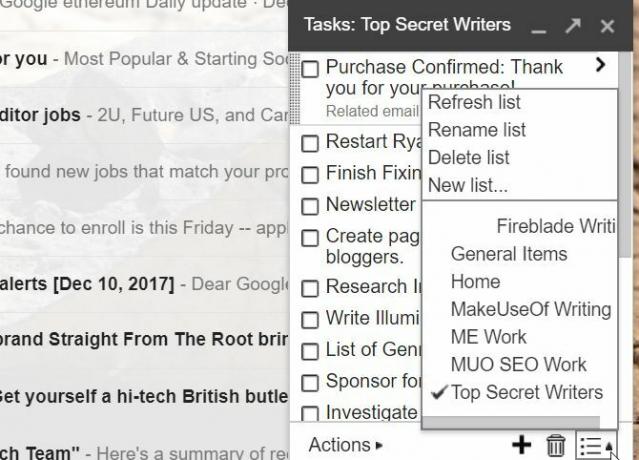
Det smukke ved Google Tasks er, hvor meget der er pakket ind i en sådan lille plads. Klik på det listeikon, og pop dine sublister op - med andre ord kan du have en lang liste med lister, der hjælper dig med at organisere alle aspekter af dit liv bedre.
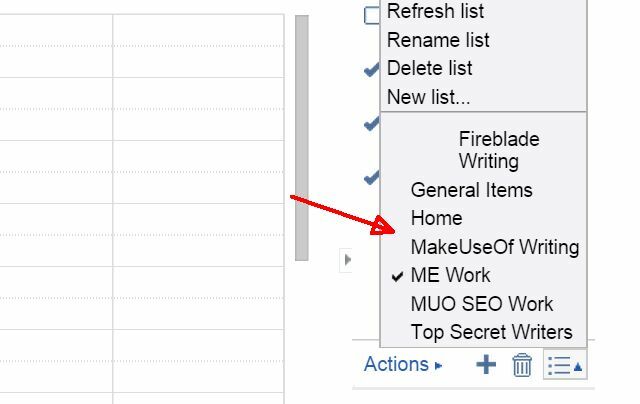
Bedst af alt, de vises alle i dette lille kompakte område inde i din e-mail-konto.
Konserverede svar
En af de ting, der gør Gmail så produktiv for mange mennesker er funktionen "Canned Response". Mens du skriver en e-mail, skal du bare klikke på rullemenuen nederst til højre i vinduet og vælge Hermetiske svar fra listen.
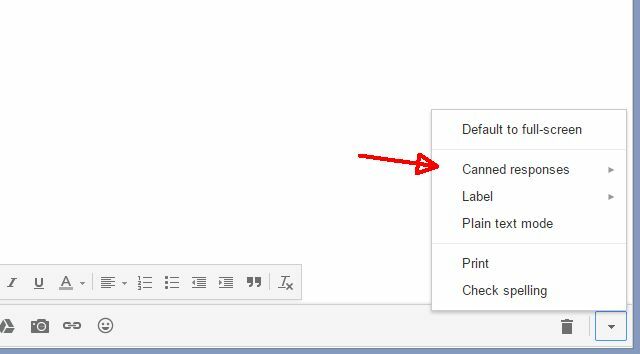
Der er tre sektioner på listen: Indsæt, Gemme, og Slet. Indsætssektionen giver dig mulighed for at indsætte den gemte e-mail-skabelon i dit nuværende kompositionsvindue. Gem og Slet bruges til enten at gemme din aktuelt sammensatte e-mail som en ny skabelon eller til at slette en eksisterende skabelon.
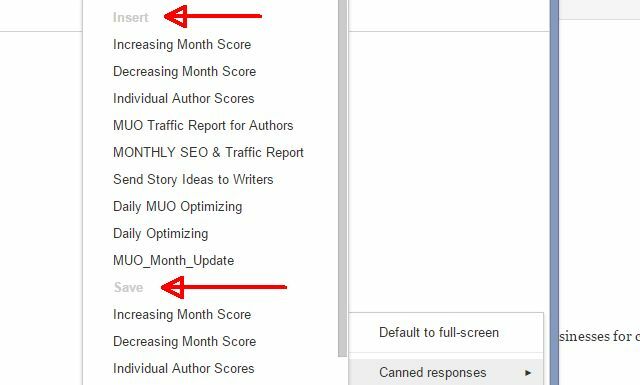
Hvis du ikke ønsker at overskrive en eksisterende skabelon, kan du oprette en ny ved at klikke på Nyt konserveret svar ... link.
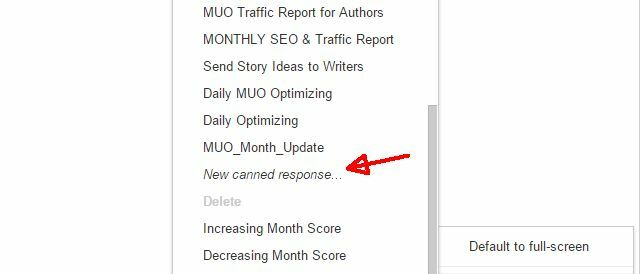
Bekvemmeligheden ved dette kan ikke undervurderes, især hvis du er manager. Hvorfor genindtast hele e-mails, når kun ca. 5 til 10% af indholdet skal ændres? Gem blot skabelonen og udfyld de områder, der betyder noget. Dette giver dig mulighed for at sende folk omhyggeligt skrevet e-mails med alle de inkluderede oplysninger, men stadig personaliseret for hver enkelt person.
Google Kalenderintegration
Naturligvis ville det ikke være Google, hvis toptjenester ikke var integreret på en eller anden måde. Det er tilfældet for Gmail og Kalender, som kan videregive oplysninger frem og tilbage. I retning fra Gmail til Kalender kan du klikke på Mere knappen øverst i din e-mail-indbakke for enten at tilføje den aktuelle e-mail som en ny opgave eller i form af en ny begivenhed i din kalender.
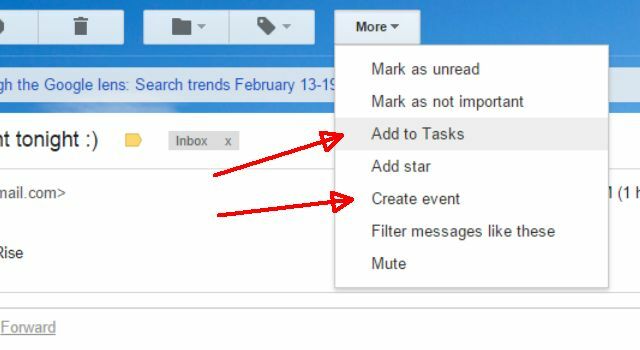
Tilføjelse af en e-mail som en begivenhed vil sætte e-mail-emnelinjen som begivenhedens titel og selve e-mailen i begivenhedsnotaterne.
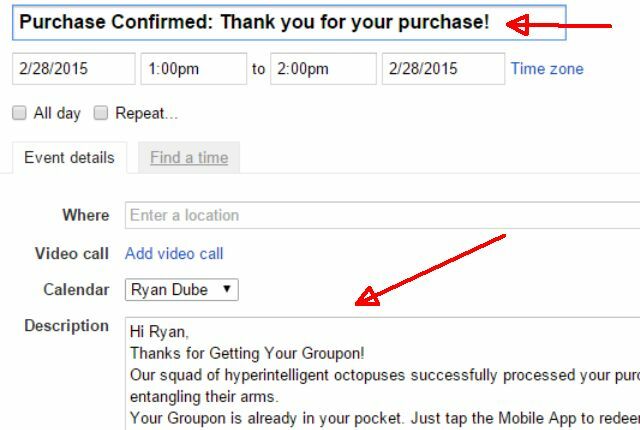
Tilføjelse af en e-mail som en opgave bruger emnelinjen som opgaven og inkluderer derefter et link til e-mailen under opgavelisten.
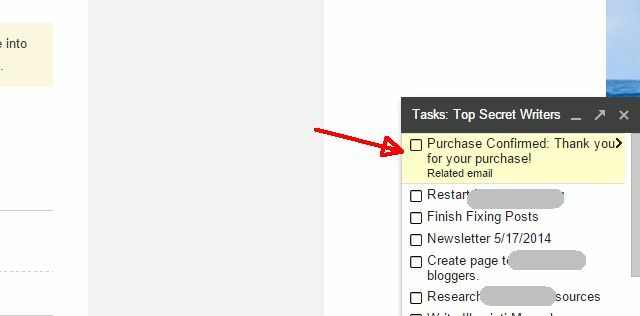
Selvfølgelig kan du gå i den anden retning fra Kalender til e-mail ved at tilføje e-mail-underretninger til specifikke begivenheder, som nævnt i afsnittet Google Kalender. Disse integrationer mellem Kalender og Gmail hjælper dig med at være effektiv med din tid og dine opgaver.
IFTTT-integration
IFTTT er et af de mest kraftfulde værktøjer til at integrere hundredevis af eksterne applikationer og internetressourcer med din Gmail-konto.
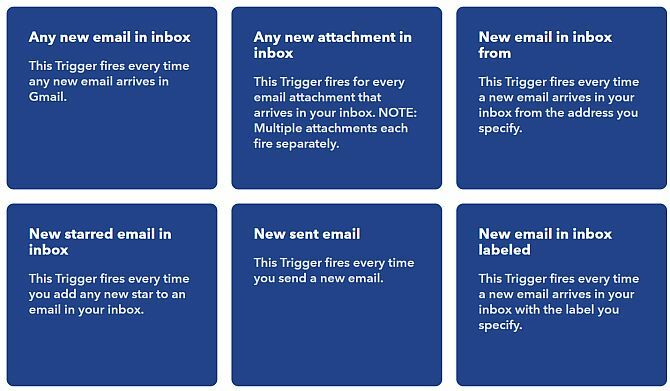
Mangfoldigheden af udløsere, der er tilgængelige i IFTTT til din Gmail-konto, er imponerende og inkluderer:
- Hver gang en ny e-mail ankommer i din indbakke
- Hver gang en ny e-mail ankommer, der har en vedhæftet fil
- Når en e-mail ankommer fra en bestemt e-mail-adresse
- Når du stjernemarkerer en e-mail i din indbakke
- Når du sender en ny e-mail
- Når du giver en e-mail en bestemt etiket
- Når der ankommer en e-mail, der matcher et bestemt filter "søgning", du definerer
Som du kan se, er IFTTT-triggerne meget specifikke. Hvad du kan gøre med disse e-mails er lige så varieret. Du kan gøre ting som:
- Føj e-mailemnet og indholdet til et regneark på din Google Drev-konto
- Send e-mailen igen til et RSS-feed
- Send e-mailen til en blog med emnet som titel og indholdet som postorganet
- Opret en Evernote-post med e-mail-indholdet
- Opret et Facebook-indlæg baseret på e-mail-indholdet
- Send en besked til en kanal i slap
- Så meget mere…
Det er ikke kun en trigger, du kan oprette ved hjælp af Gmail i IFTTT. Du kan også udføre forskellige handlinger med din Gmail vha. IFTTT. Afhængig af hvilken trigger du vælger, kan du udløse forskellige e-mails. Når du f.eks. Poster på Facebook, kan du bruge IFTTT til at sende en e-mail til specifikke modtagere, der indeholder meddelelsen og postoplysningerne i e-mailen.
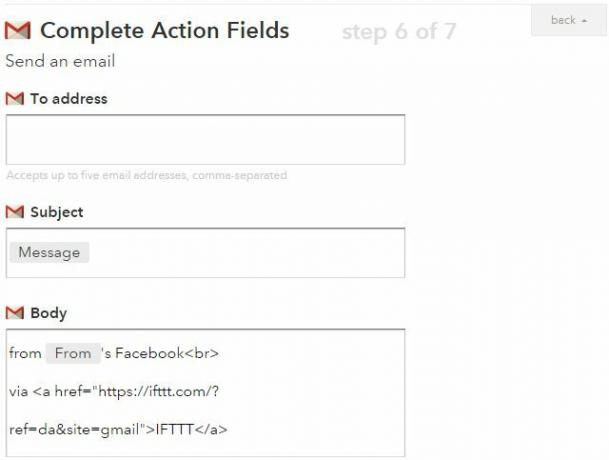
Du kan udløse en e-mail, der er baseret på trendmagasiner fra Time-magasinerne, så du altid kan være på toppen af de seneste nyheder.
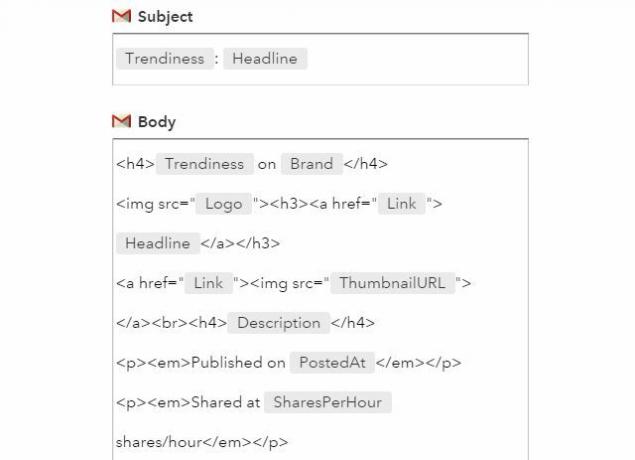
Du kan udløse en e-mail, når du sender en Tweet indeholdende en bestemt hashtag.
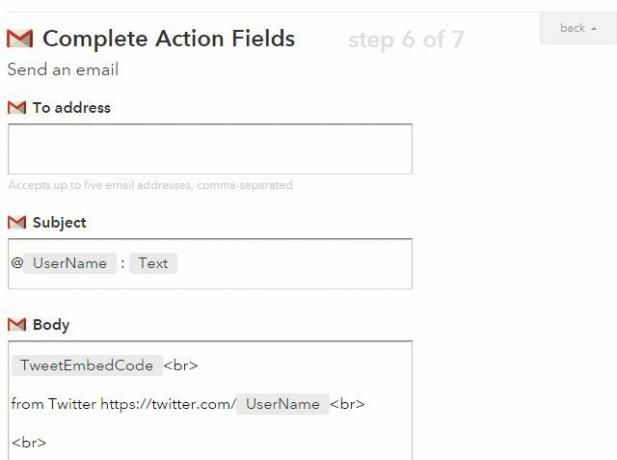
Dette er kun et par eksempler på de mange imponerende ting, du kan gøre ved at bruge IFTTT til at integrere eksterne tjenester med din Gmail-konto.
Gmail Mobile Apps
Selvfølgelig skal enhver god e-mail-service tilbyde en god mobil platform. Heldigvis tilbyder Google fantastiske apps til begge Android og iPhone.
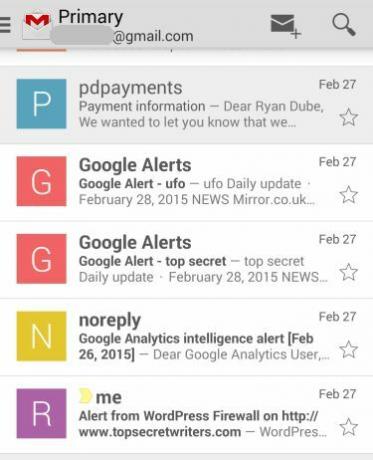
Mobilappen er omtrent lige så enkel og nem at bruge som enhver, men den giver også muligheden for at overvåge og styre flere e-mail-konti, hvilket er et absolut must for alle, der er aktive online, hvor flere e-mail-konti er blevet den norm. Du kan nemt skifte konfigurerede e-mail-konti ved at trykke på øverste venstre hjørne på skærmen og vælge den anden e-mail-konto.
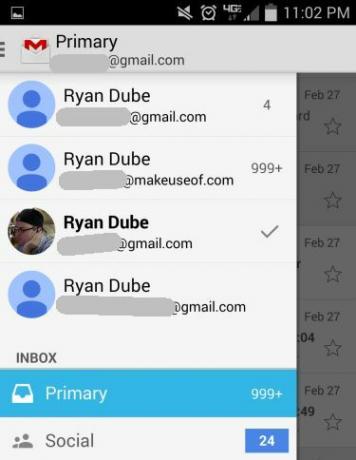
Evnen til at besvare e-mails på farten er en absolut nødvendighed i disse dage; at gå en dag uden at svare på andres e-mail til dig er bare uacceptabelt.
Gmail-sikkerhed
Da nogle af dine mest personlige og private kommunikationer kan gå gennem Gmail-kontoen, skal du sørge for, at den er så sikker som muligt.
Bekræft kritiske Gmail-indstillinger med det samme for at sikre dig, at du er så beskyttet som muligt. Ved begyndelsen er mindst en alternativ e-mail-adresse konfigureret, og mindst et mobiltelefonnummer tilføjet. Med disse to ting er du garanteret, at du aldrig bliver låst ud af din konto, fordi Google kan e-maile eller SMSe din nye adgangskode til dig.
Du konfigurerer dit gendannelsestelefonnummer og e-mail i afsnittet Indstillinger på din Google-konto under Log ind og sikkerhed.
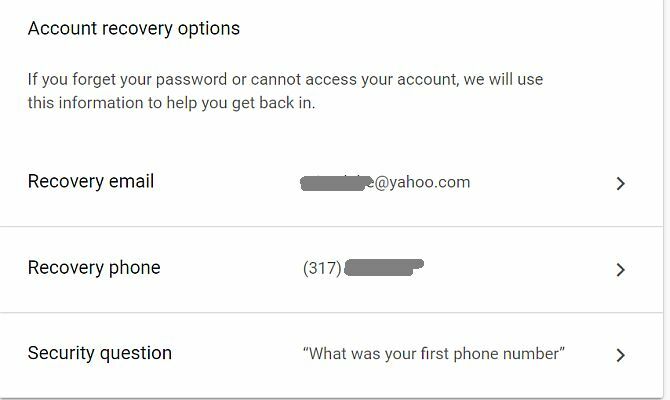
Du vil også lægge mærke til det i Kodeord & login-metode sektion, hvor der er et felt til 2-trins verifikation. Hvis din status er "Fra", kan du overveje at aktivere den for ultimativ sikkerhed.
Hvordan fungerer totrinsbekræftelse?
2-trins verifikation går ud over et simpelt kodeord login. Det kræver, at du indtaster en speciel kode, der vises på din telefon. Du kan vælge at få dette til at ske, hver gang du logger på din konto, eller kun én gang, når du logger ind på en ny computer eller mobil enhed.
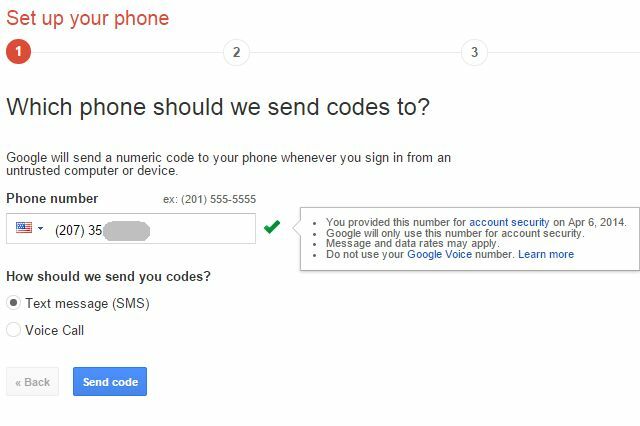
2-trins verifikation er mere sikker end bare en adgangskode-login, fordi selv hvis hackere eller nogen anden stjæler din kontoadgangskode, kan de ikke få adgang til din konto, medmindre de også har formået at stjæle din telefon, hvilket ikke er meget sandsynligt.
Hvis e-mail-sikkerhed er højt på din prioritetsliste, skal du læse James 'liste over de nyeste e-mail-sikkerhedstrusler 5 nye sikkerhedstrusler i 2017, du skal passe påHvert år medbringer et nyt sæt teknologier med nye udnyttelser på slæb. Vi har samlet nogle af de vigtigste sikkerhedstrusler fra 2017, og hvad du kan gøre ved dem. Læs mere enhver bruger skal vide om.
Gør brug af Google Værktøjer
Google-søgning, drev, behold, kalender og e-mail udgør de fem Google-værktøjer med nogle af de højeste brugerpriser for alle Googles tilbud. Så det er let at forstå, hvorfor Google ønsker at give dig funktioner, der hjælper folk med at få mest muligt ud af disse værktøjer. Selv hvis du har brugt disse værktøjer og tjenester i årevis, er der altid nye ting at lære om dem.
Tip og tricks, der tilbydes i denne vejledning, er beregnet til at hjælpe dig med at udnytte disse værktøjer bedre, så de forhåbentlig sparer dig tid og gør dig lidt mere produktiv. Når alt kommer til alt er det ikke hele poenget med at bruge produktivitetsværktøjer?
Fortsæt din udforskning af Google-værktøjer ved at søge på vores side efter de hundreder af guider og artikler om emnet. Du finder artikler og vejledninger om arbejder med Google Dokumenter 24 Google Docs-skabeloner, der vil gøre dit liv lettereDisse tidsbesparende Google Docs-skabeloner hjælper dig med at afslutte dine dokumenter i stedet for at kæmpe for at sammensætte dem. Læs mere , organisering med Google Sheets Øg produktiviteten med disse fremragende Google-regneark-scriptsHvis du bruger et regnearksprogram til at knuse data, kan tilpassede scripts være hovednøglen. Begynd med at rulle med disse fremragende Google Spreadsheet-scripts, og brug dine data på nye måder. Læs mere , og så mange flere unikke emner på hele siden.
Er der andre tip, som du er opmærksom på til et af de fem vigtigste Google-værktøjer, der er anført ovenfor? Del dine egne tip og tricks i kommentarfeltet nedenfor!
Billedkredit: syaheir/DepositPhotos
Ryan har en BSc-grad i elektroteknik. Han har arbejdet 13 år inden for automatisering, 5 år inden for it, og er nu en applikationsingeniør. En tidligere administrerende redaktør for MakeUseOf, han har talt på nationale konferencer om datavisualisering og har været vist på nationalt tv og radio.

